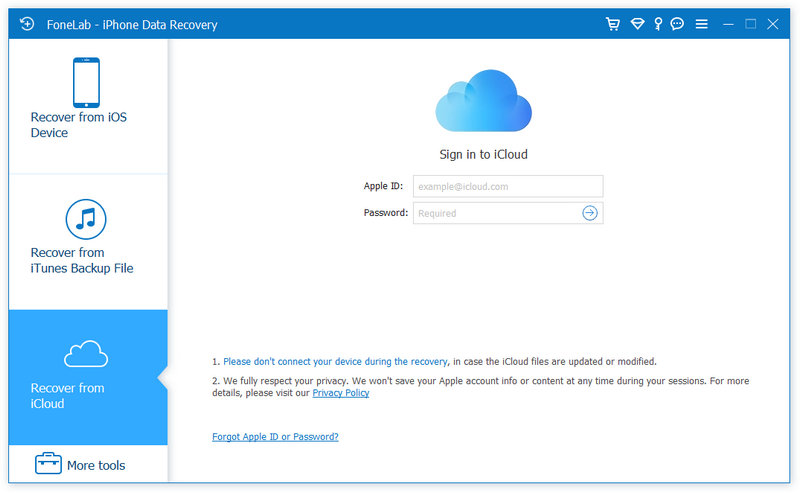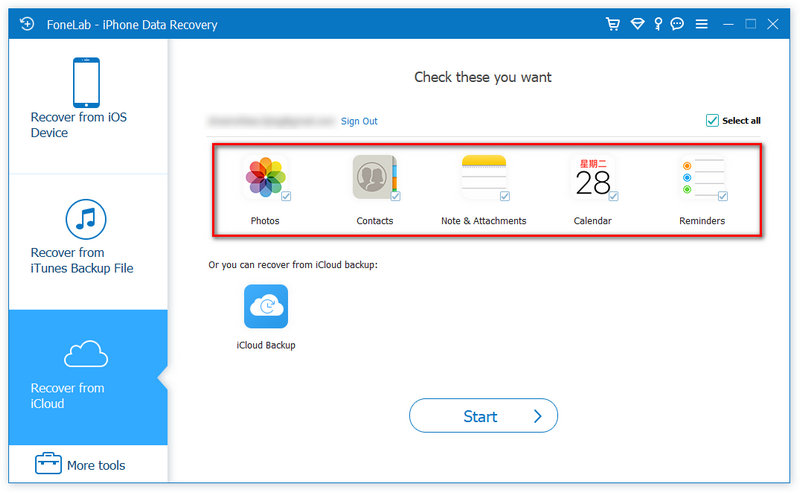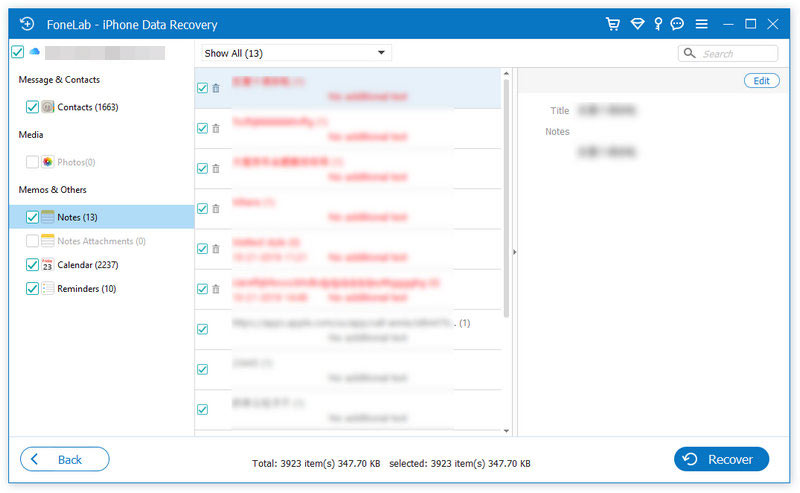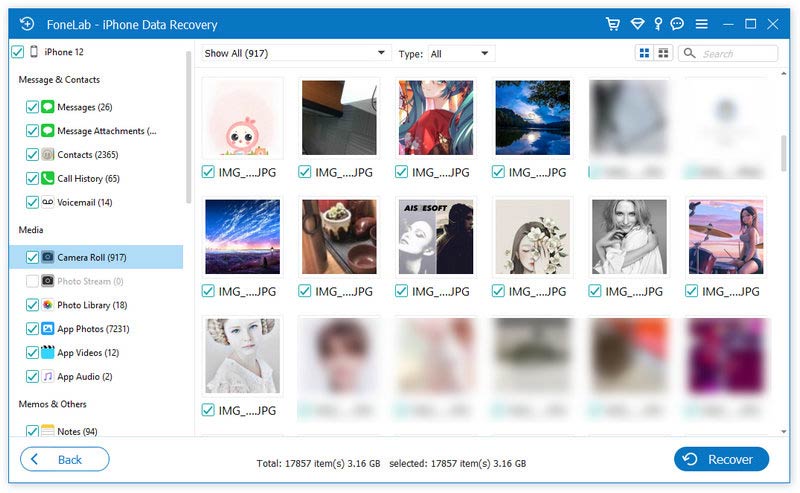Cómo extraer fotos de la copia de seguridad del iPhone
Resumen
¿Hay alguna manera fácil de extraer fotos de la copia de seguridad del iPhone? Esta publicación le mostrará algunas formas útiles que lo ayudarán a extraer fotos de manera efectiva, ya sea desde la copia de seguridad de iCloud o la copia de seguridad de iTunes.
¿Qué pasa si pierdes tus preciadas fotos? No puede ser un problema si tiene una copia de seguridad de iTunes o iCloud. Algunos usuarios nos escriben diciendo que quieren saber cómo extraer fotos desde la copia de seguridad del iPhone. Aquí tienes.

Cómo extraer fotos de la copia de seguridad del iPhone
Apple tiene su manera de permitirle extraer fotos de la copia de seguridad del iPhone. Sin embargo, deberá reiniciar su iPhone y borrar los datos actuales. Puede preguntar si hay una mejor para extraer fotos de iCloud o iTunes sin pérdida de datos. Entonces sigue leyendo
Parte 1. Extraiga fotos de la copia de seguridad del iPhone usando la forma de Apple (a través de iCloud)
Siempre que cree una cuenta de iCloud y sincronice los datos de sus fotos con la nube, podrá extraer fácilmente fotos de la copia de seguridad del iPhone a la manera de Apple. Apple ofrece de manera justa 5 GB de espacio libre para cada cuenta. Una vez que habilitó la función de cargar fotos en la biblioteca de fotos de iCloud, allí puede obtener fotos incluso si pierde el dispositivo. Para recuperar tus fotos de tu viejo iPhone, puedes seguir los pasos:
Paso 1Actualice su iOS si es necesario
Suponiendo que ya haya cargado un archivo de copia de seguridad en iCloud, será mejor que primero se asegure de que su sistema operativo esté actualizado.
Vaya a la aplicación Configuración> Toque General> Toque Actualización de software. Si hay una actualización de software iOS disponible, descárguela e instálela ahora mismo. Si no, omita este paso.
Paso 2Comprobar si hay un archivo de copia de seguridad reciente
Debe decidir en qué fecha y hora desea que vuelva su iPhone. Para hacer esto, diríjase a Configuración> Toque en iCloud> Elija Almacenamiento> Seleccione Administrar almacenamiento.
Desde su pestaña, verá una lista de archivos de copia de seguridad junto con sus fechas y horas. Elija una copia de seguridad. Y el reciente se recomienda aquí.
Paso 3Borrar todos los contenidos y configuraciones del iPhone
Si usa la forma de Apple para extraer fotos de la copia de seguridad del iPhone, debe restablecer todo el contenido y la configuración. Los pasos detallados están aquí.
◆ Vaya a Configuración.
◆ Toque en General.
◆ Haga clic en Restablecer.
◆ Toque en Borrar todo el contenido y la configuración.
Después, su teléfono volverá a sus lazos originales. Cuando llega a la pantalla de configuración, tiene opciones para restaurar datos desde la copia de seguridad de iTunes o desde la copia de seguridad de iCloud.

Cómo extraer fotos de la copia de seguridad del iPhone: borrar todo el contenido y la configuración
Paso 2Restaurar iPhone desde iCloud
En la pantalla Configuración, elija la segunda opción, Restaurar desde iCloud Backup. Inicie sesión en su cuenta de iCloud con su nombre de usuario y contraseña. Haga clic en el archivo de copia de seguridad que desea restaurar desde iCloud. Después de eso, el iPhone se reiniciará y encontrará que se recuperaron todos los datos de la copia de seguridad. Si el dispositivo iOS es nuevo, la restauración de fotos desde iCloud a la manera de Apple es una buena opción. Pero si está tratando de restaurar algo como fotos en su dispositivo en funcionamiento, puede perder más que fotos perdidas. Por supuesto, puede hacer una copia de seguridad nuevamente y luego tendrá que perder mucho más tiempo.

Cómo extraer fotos de la copia de seguridad del iPhone: restaurar desde la copia de seguridad de iCloud
Alternativamente, puede elegir otra forma de extraer fotos de la copia de seguridad del iPhone, usando FoneLab - iPhone Data Recovery. Esta herramienta de datos de iOS de terceros le permitirá recuperar fotos de manera efectiva desde la copia de seguridad de iCloud. Vamos a ver cómo funciona.
Parte 2. Cómo extraer fotos de la copia de seguridad del iPhone sin pérdida de datos
Hay una forma más efectiva de extraer fotos de la copia de seguridad del iPhone. Aquí nos gustaría recomendar FoneLab - Recuperación de datos de iOS. Puede extraer fotos de la copia de seguridad del iPhone sin pérdida de datos. Además, puede elegir selectivamente las fotos que desea restaurar.
- Extraiga fotos de la copia de seguridad del iPhone rápidamente con o sin la copia de seguridad de iTunes o iCloud.
- Al admitir más que fotos, el programa también puede extraer contactos, mensajes, videos, datos de WhatsApp, marcadores e historial de Safari, etc.
- Totalmente compatible con todos los dispositivos iOS, como iPhone 15, iPhone 14, iPhone 13, iPhone 12, iPhone 11, iPhone X, iPhone 8, iPhone 7, iPhone SE, iPhone 6s, iPhone 6, iPhone 5s, etc.
iPhone Data Recovery le permite extraer fácilmente fotos de la copia de seguridad del iPhone. Descarga gratis iPhone Data Recovery en tu computadora o Mac, y comprueba cómo restaurar fotos en tu iPhone X/8/8 Plus/7 Plus/7/6s Plus/6, etc. desde iCloud.
Paso 1iniciar FoneLab - Recuperación de datos de iPhone
Instale y abra FoneLab, elija la función Recuperación de datos de iPhone en la interfaz principal. Entonces entrarás Recuperación de datos iPhone ventana.

Cómo extraer fotos de la copia de seguridad del iPhone - Inicie FoneLab iPhone Data Recovery
Paso 2Elija el modo de recuperación "Recuperar desde el archivo de copia de seguridad de iCloud"
Haga clic en el tercer modo de recuperación, Recuperarse del archivo de copia de seguridad de iCloud. Aquí debe iniciar sesión en su cuenta de iCloud con su ID y contraseña de Apple.
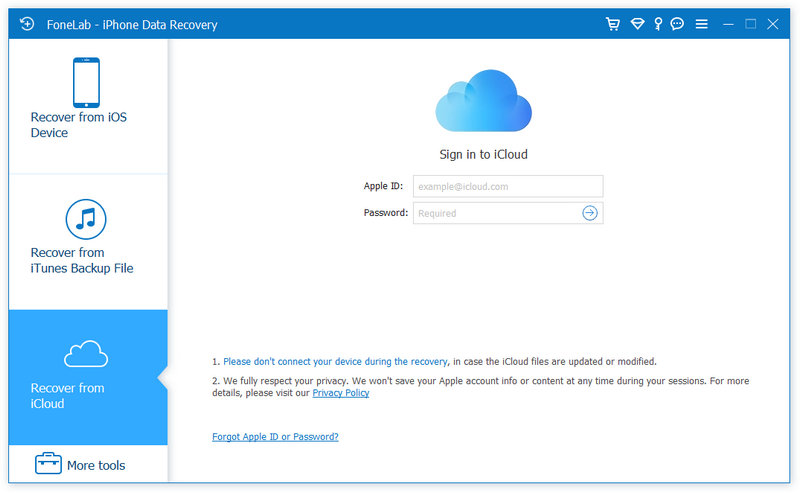
Cómo restaurar mensajes de iCloud - Recuperar desde el archivo de copia de seguridad de iCloud
Paso 3Seleccione el tipo de datos para escanear
Después de firmar la cuenta de iCloud, seleccione el tipo de datos que desea restaurar y luego haga clic en el Inicio para escanear datos de iCloud.
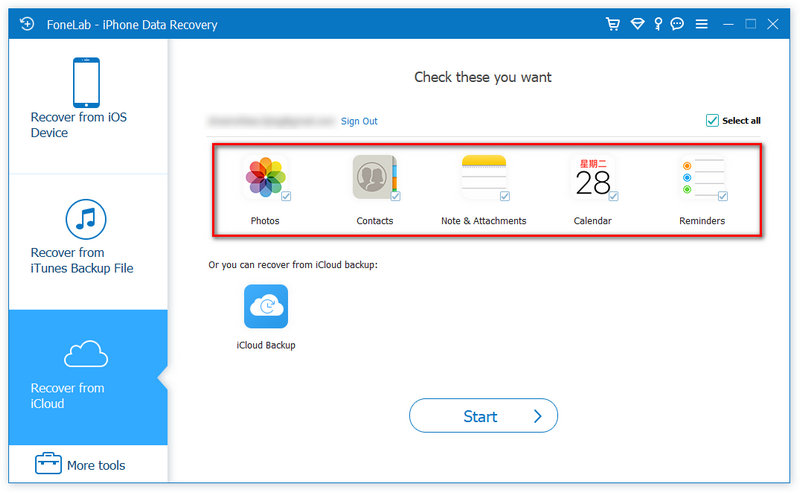
Cómo extraer fotos de la copia de seguridad del iPhone - Descargar el archivo de copia de seguridad de iCloud
Paso 4Recuperarse de iCloud
Después del escaneo, todos los tipos de datos seleccionados se muestran en la barra lateral izquierda. Elija las fotos que desea restaurar desde iCloud, haga clic en el Recuperar botón para guardar las fotos restauradas de iCloud en su computadora.
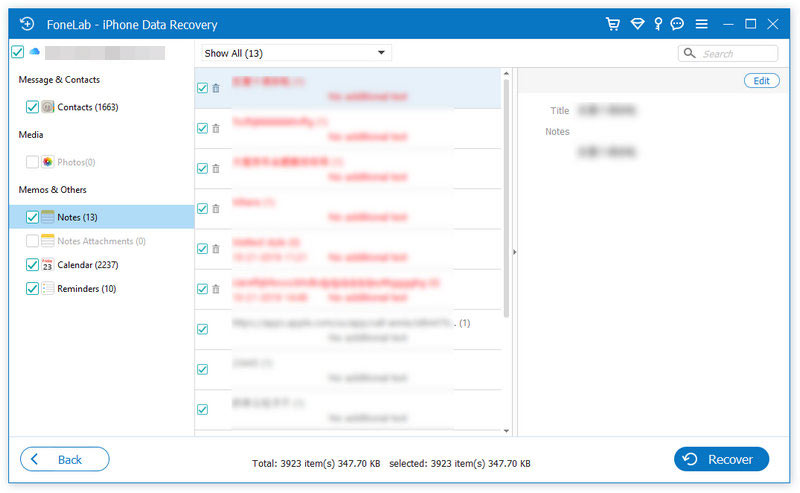
Cómo extraer fotos de la copia de seguridad del iPhone - extraer fotos de la copia de seguridad del iPhone
Parte 3. Use iPhone Backup Extractor para extraer copias de seguridad de iPhone de iTunes
Si copia de seguridad del iPhone a iTunes, simplemente instale iPhone Backup Extractor, el siguiente método para extraer datos de la copia de seguridad de iTunes estará disponible para usted.
Paso 1 Inicie el extractor de copia de seguridad de iPhone
Instale este poderoso iPhone Backup Extractor en su computadora y ejecútelo. Se proporcionan tres formas para que extraiga los datos de copia de seguridad del iPhone.
Debe elegir la segunda forma, "Recuperar desde el archivo de copia de seguridad de iTunes". Busque el archivo de respaldo de su iPhone y haga clic en el botón "Iniciar escaneo".

Paso 2Elija los archivos de respaldo de iPhone que desea extraer
Después de escanear, este visor/extractor de copia de seguridad de iPhone le mostrará todos los datos del iPhone en la copia de seguridad de iTunes, como contactos, mensajes, fotos, historial de llamadas, notas, etc. Haga clic en la categoría en el lado izquierdo de la interfaz, luego podrá ver los archivos de copia de seguridad del iPhone en la ventana derecha. A continuación, haga clic en el cuadro frente al nombre de su iPhone, puede seleccionar todos los datos del iPhone o simplemente elegir los archivos que desea extraer.

Paso 3Extraer foto de la copia de seguridad de iTunes
Después de elegir los archivos de copia de seguridad que desea buscar y descargar, simplemente haga clic en "Recuperar" para mover la copia de seguridad del iPhone a su computadora. También puede seleccionar la carpeta de salida.
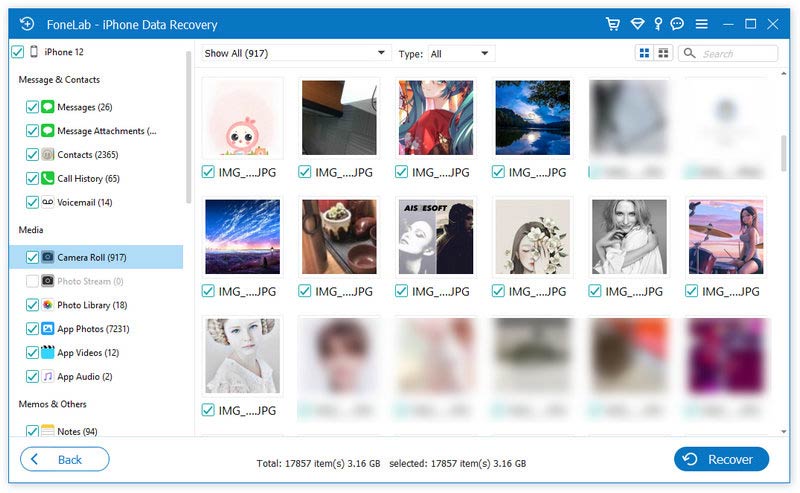
¡Eso es todo! Ahora puedes ver todas las fotos restauradas en tu computadora. Como puede ver, iPhone Data Recovery es muy útil cuando desea extraer fotos de forma segura y selectiva de la copia de seguridad del iPhone, mucho mejor que la manera de Apple. Además de recuperar fotos de la copia de seguridad de iCloud, también puede usarla para recuperar otros archivos de iOS directamente desde el dispositivo o desde el archivo de copia de seguridad de iTunes.
Puede aprender a usar iPhone Backup Extractor en el siguiente video:
El mejor software de copia de seguridad y restauración de datos de iOS que desea conocer
Respaldo y restauración de datos de iOS
- Realice copias de seguridad y restaure datos de iPhone/iPad/iPod fácilmente.
- Un clic para hacer una copia de seguridad de los datos de su dispositivo iOS en una PC con Windows/Mac.
- Obtenga una vista previa de los datos después de la copia de seguridad o antes de restaurar los datos sin problemas.
- Exporte lo que desee de la copia de seguridad a su computadora.
- No se pierden datos en el dispositivo iOS durante el proceso de copia de seguridad y restauración.
En esta publicación, le mostramos principalmente dos formas de ayudarlo a extraer fotos de la copia de seguridad del iPhone. Puede usar FoneLab - Recuperación de datos de iPhone para extraer fotos de forma selectiva o total de la copia de seguridad del iPhone.
¿Qué opinas de este post?
Excelente
Clasificación: 4.9 / 5 (basado en los votos de 110)